-
最简单64位win7旗舰版安装教程
- 2016-11-01 18:30:38 来源:windows10系统之家 作者:爱win10
今天系统之家小编给你们带来最简单64位win7旗舰版安装教程,因为看到很多人都对win764位旗舰版系统非常感兴趣,想免费安装win7系统,如何安装win7系统最简单呢?那么就让系统之家小编告诉你们最简单64位win7旗舰版安装教程。
步骤一:U盘的制作和BIOS完成后,将电脑重新启动。当然电脑重新启动前也需要将U盘启动盘插在电脑USB接口上。
步骤二:重启后进入口袋PE选择界面时,选择第一项“启动口袋U盘Windows8PE维护系 统”,并按下回车键(即键盘上的enter键)。如图1
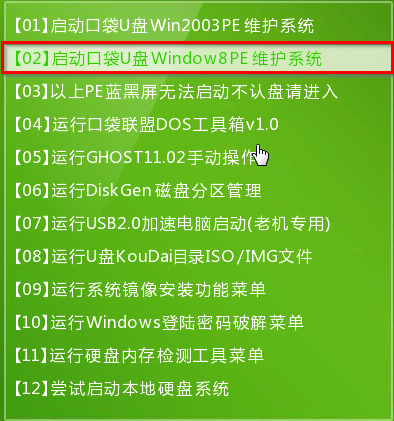
步骤三:双击桌面上的“口袋PEGhost”。如图2

步骤四:选择你要安装的磁盘,默认即可,确认无误后,点击“确定”如

步骤五:在弹出的对话框里选择“是”。(安装系统前事先把c盘重要的数据拷贝到其他磁盘)如图4
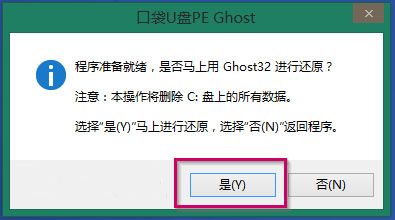
步骤六:接着就会出现系统还原界面进度条,如图5
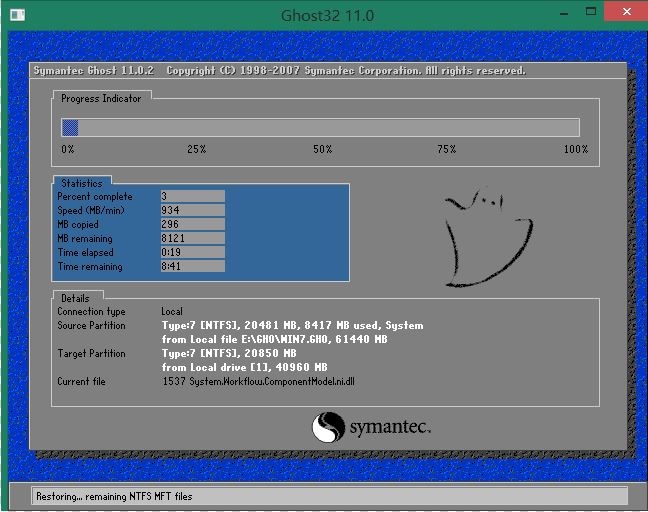
步骤七:系统还原完成后就出现提示是否马上重新启动计算机,如图6
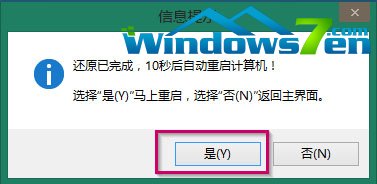
综上所述,这就是系统之家小编给你们提供的最简单64位win7旗舰版安装教程了,安装win7系统其实就是这么简单,大家看完上面小编的教程文章以后,你们肯定学会了windows7 64位旗舰系统安装方法了吧,那么系统之家小编就非常替你们高兴了!
猜您喜欢
- 64位win7纯净教程2017-01-19
- win7 gho 装机旗舰版最新下载..2017-04-30
- 联想笔记本Ghost win7系统装机版64位..2017-05-17
- 一键重装系统bios设置方法2017-03-27
- 告诉你win7桌面图标不见了怎么办..2019-03-11
- 在U盘里怎么装系统2017-04-15
相关推荐
- win10升级|win10升级攻略 2016-10-19
- win10开软键盘_win10开软件盘的方法.. 2016-10-21
- 苹果怎么截图,小编告诉你苹果电脑怎么.. 2018-05-02
- 笔记本电脑键盘失灵,小编告诉你笔记本.. 2018-01-20
- 主编教您win7桌面主题更换教程.. 2019-02-23
- 如何在注册表中变更Win7硬盘分区名字.. 2014-10-09





 系统之家一键重装
系统之家一键重装
 小白重装win10
小白重装win10
 萝卜家园 Ghost xp sp3 专业装机版 2013.03
萝卜家园 Ghost xp sp3 专业装机版 2013.03 windows之家Ghost Win8.1 64位纯净版201506
windows之家Ghost Win8.1 64位纯净版201506 电脑公司ghost Win7系统下载64位纯净版1801
电脑公司ghost Win7系统下载64位纯净版1801 ADSafe广告管家v 2.8.16官方正式版 (过滤网页弹窗广告)
ADSafe广告管家v 2.8.16官方正式版 (过滤网页弹窗广告) 城堡极速浏览器 v3.0绿色版
城堡极速浏览器 v3.0绿色版 qq浏览器7.7
qq浏览器7.7 深度技术Ghos
深度技术Ghos Firefox(火狐
Firefox(火狐 博客导入工具
博客导入工具 离线浏览工具
离线浏览工具 WinRAR V5.0
WinRAR V5.0  深度技术Ghos
深度技术Ghos 萝卜家园win1
萝卜家园win1 wise care 36
wise care 36 PowerISO V5.
PowerISO V5. 粤公网安备 44130202001061号
粤公网安备 44130202001061号